ご入稿データの作成時のご注意
完全データについて
弊社では、印刷用のデータは「完全データ」としてご入稿頂く事を大前提としており、基本的にはデータ優先で 印刷に進行させていただいております。 データ不備やご注文とデータの内容の相違が発見された場合はお客様にお知らせし、再度ご入稿(場合によって はご注文のお取り直しから)頂く事に成り、その際は再度データが到着した時点からの納期計算となりますので、 ご入稿の際は不備の無いようにご注意下さい。
※完全データとは、修正の必要がない印刷可能なデータの事です。
ご入稿前には下記をご参照いただき お客様の目で入念なデータチェックをお願いします。
データは自己責任が原則でございます。弊社では免責とさせて頂きます。
印刷データ作成の基本 編
基本1. 規格仕上サイズと塗り足し
■データはご注文のサイズ通りに設定していただき、塗り足し(ヌリタシ)をつけてください。
塗り足しがないと仕上りのフチに白が出る恐れがあります。
弊社で気づいた際にはお知らせさせていただきますが、ご修正・再入稿頂いてからの納期カウントになりますので仕上り日がずれて参ります。
いずれの場合も弊社では免責とさせていただいておりますので、お気をつけくださいませ。
| A列 | 仕上サイズ | 塗り足しサイズ |
|---|---|---|
| A0 | 841×1189 | 847×1195 |
| A1 | 594×841 | 600×847 |
| A2 | 420×594 | 426×600 |
| A3 | 297×420 | 303×426 |
| A4 | 210×297 | 216×303 |
| A5 | 148×210 | 154×216 |
| A6 | 105×148 | 111×154 |
| A7 | 74×105 | 80×111 |
| A8 | 対応商品無し | - |
| B列 | 仕上サイズ | 塗り足しサイズ |
|---|---|---|
| B0 | 1030×1456 | 1036×1462 |
| B1 | 728×1030 | 734×1036 |
| B2 | 515×728 | 521×734 |
| B3 | 364×515 | 370×521 |
| B4 | 257×364 | 263×370 |
| B5 | 182×257 | 188×263 |
| B6 | 128×182 | 134×188 |
| B7 | 91×128 | 97×134 |
| B8 | 64×91 | 70×97 |
| その他サイズ | 仕上サイズ | 塗り足しサイズ |
|---|---|---|
| はがき | 100×148 | 106×154 |
| 名刺 | 55×91 | 61×97 |
| ショップカード | 54×85 | 60×91 |
基本2. 塗り足しについて
■塗り足しとは
下の赤く点滅している部分が「塗り足し」です。(「裁ち落とし」とも言います。)
バックの画像やオブジェクト等、断裁して落ちる部分を天地左右に3mmずつ作成します。
印刷の作業工程として、白い紙に印刷した後、ご注文のサイズに断裁されて仕上りますが、塗り足しがないと断裁時のズレにより仕上りのフチに紙の白色が残る事があります。
断裁ズレは最低でも2mm前後出るものとしてご判断下さいませ。

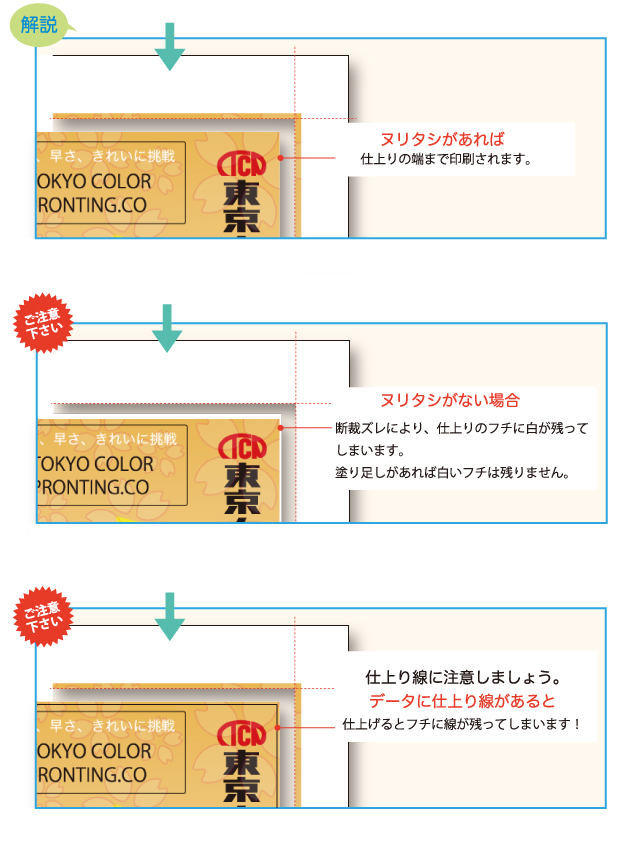
基本3. 断裁ズレ、文字欠けにご注意!
■上記塗り足しの項目でもご案内の通り、通常、印刷後の断裁時には仕上りのズレが出ます。
仕上りのズレが出た際には、データ上で仕上りの位置ギリギリに配置されている文字・絵柄が欠けてしまいます。
仕上りのズレはおよそ2mm前後出る恐れがありますので、文字・絵柄欠けを防ぐ為に、欠けてはいけない文字・絵柄は仕上りの内側3mm以内に納めて下さい。
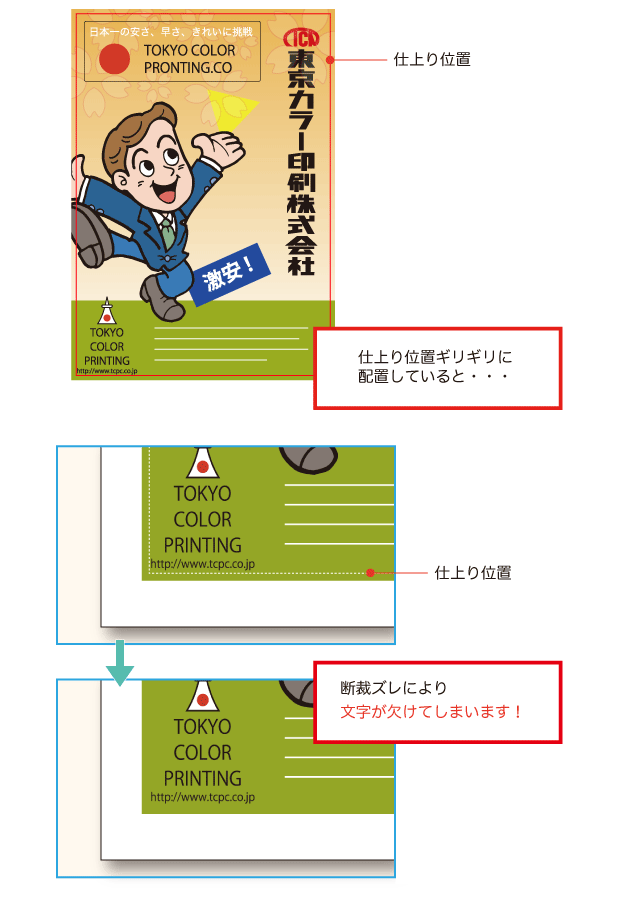
■仕上りのフチ(断裁位置)間際に沿って均等の枠などを作成される場合、 下図のように、断裁ズレによってフチの幅が上下左右均等にならないおそれがあります。
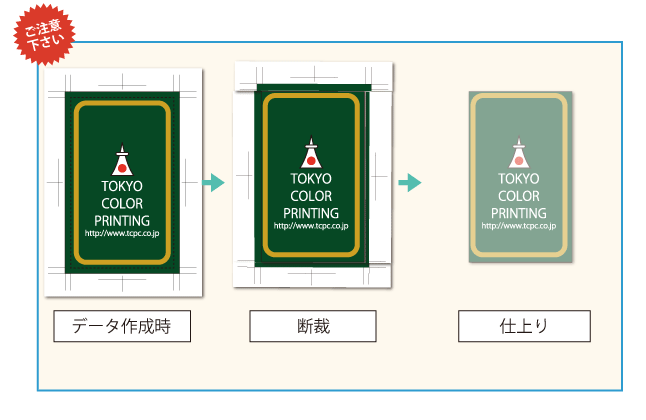
基本4. ベタと平アミ
版ズレについて
K100%等、単一の色で塗りつぶすことを「ベタ塗り」と言います。印刷時にゴミが入りピンホール状に色抜けしたり、色ムラが目立ちます。
※印刷物全面や広範囲に渡ってのデザインでは印刷が困難になるため、ご入稿後にお断りさせていただく場合がございます。
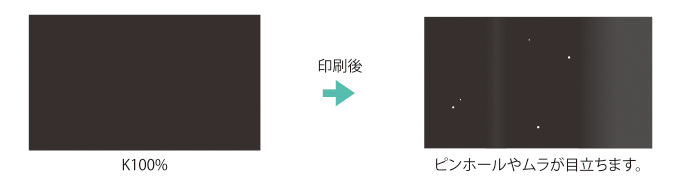
リッチカラー
K100%に+C50+M50+Y50 の「リッチカラー」にして頂く事でピンホールや色ムラを軽減できます。
※印刷物全面や広範囲に渡ってのデザインでは印刷が困難になるため、ご入稿後にお断りさせていただく場合がございます。
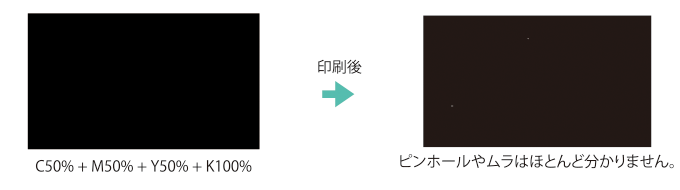
平アミ
ベタではない、一定の濃度で塗りつぶすことを「ヒラアミ」と言います。
※印刷物全面や広範囲に渡ってのデザインでは印刷が困難になるため、ご入稿後にお断りさせていただく場合がございます。
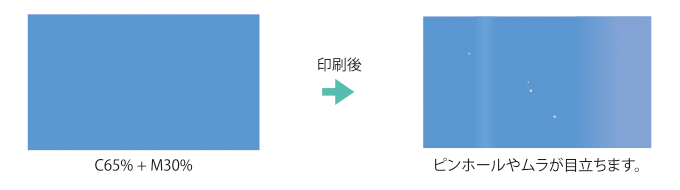
基本5. K100のオーバープリントと版ズレについて
K100は「ノセ」または「オーバープリント」といい、色が重ねて印刷されるので、K100の下の絵柄が透けて見えます。
広い面積では透けないように、C50%+M50%+Y50%+K100%の「リッチカラー」に設定していただくことをお勧め致します。
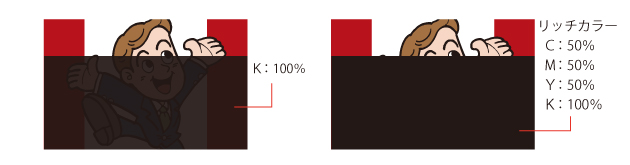

版ズレについて
「見当ズレ」とも言い、オフセット印刷ではCMYKの4色(版)を重ね合わせて印刷されますが、印刷時の紙伸びなどにより4版がずれて印刷される事を言います。
特に、細い線や、小さい文字で明朝体などに色を重ねてお使いの場合、版ズレが目立ちやすくなります。
版ズレを避けるためには、単色で作成する事ですが、上記のような絵柄の透け、または「基本 4. ベタと平アミ」のようなデメリットもございます。
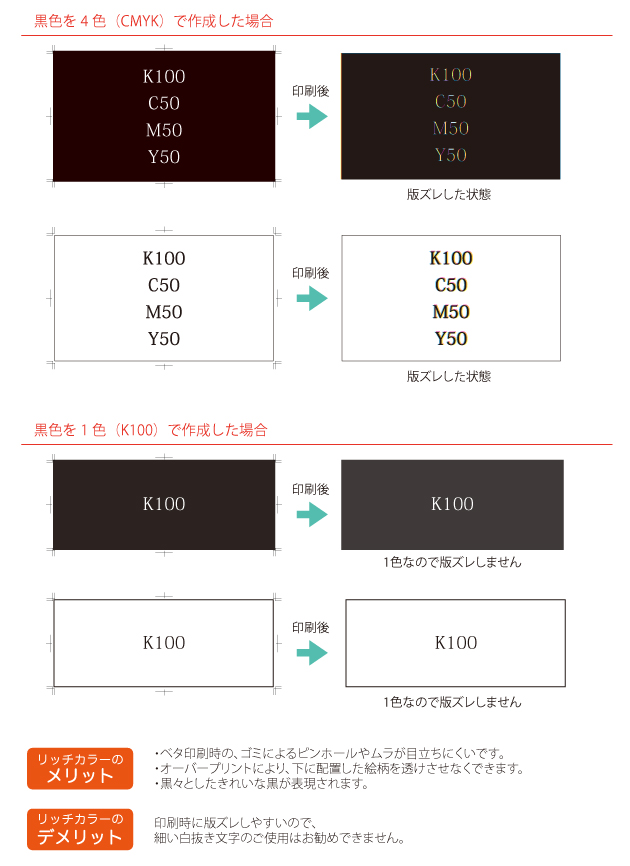
QRコードについて
QRコードは作成された画像をそのままご使用される事があると思いますが、画像はRGBカラーで出来ていたりする事も多いので、特に小さいQRコードは印刷時に起こる版ズレにより読み取り出来ない事があります。
ある程度の版ズレは刷り直し等の補償対象外になりますので、画像はグレースケールかモノクロ二階調に。パスで出来ている場合はK100に置き換えてご使用頂く事をお勧め致します。

基本6. 天地の向きにご注意ください
■印刷時の表裏貼り合わせは、データの天地を基準に合わせて印刷されます。
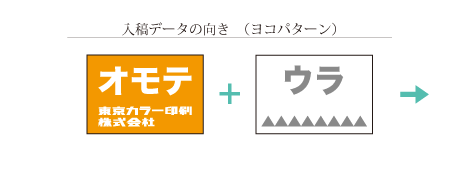
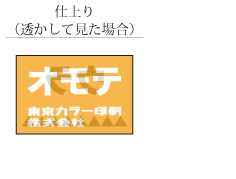
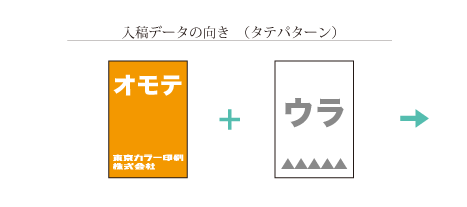
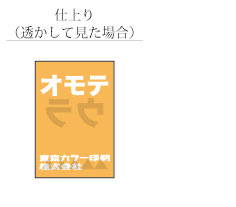
絵柄の向きの注意
■絵柄の向きは関係なく、データ上の天地軸を合わせて印刷されます。
「ヨコレイアウトはヨコ長レイアウトで」「タテレイアウトはタテ長レイアウトで」作成する。が基本です。
ヨコレイアウトをタテ長で作成すると天地が逆さにになる恐れがあります。
下図は、失敗例と成功例です。
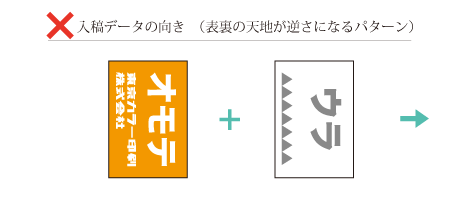
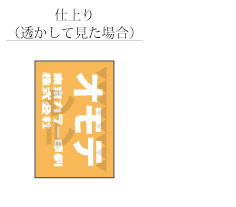
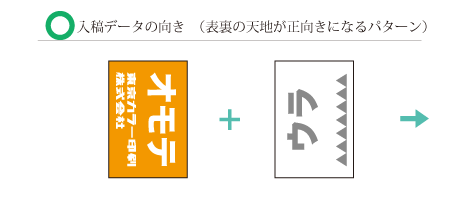
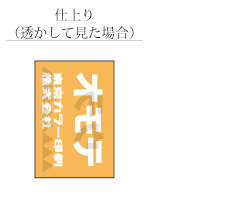
■「天地」のご指示があったとしても、それに気付けずデータの向きのまま天地軸を合わせて印刷される事があります。
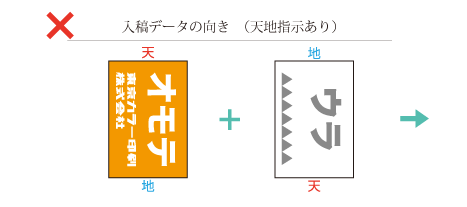
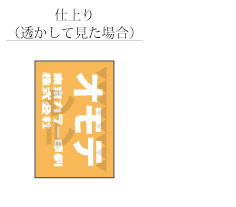
タテヨコの向きは揃えて下さい
■表裏でタテヨコの向きは揃えて下さい。
タテヨコの向きが揃っていない場合、弊社判断でデータの方向を揃えて進行させて頂きます。
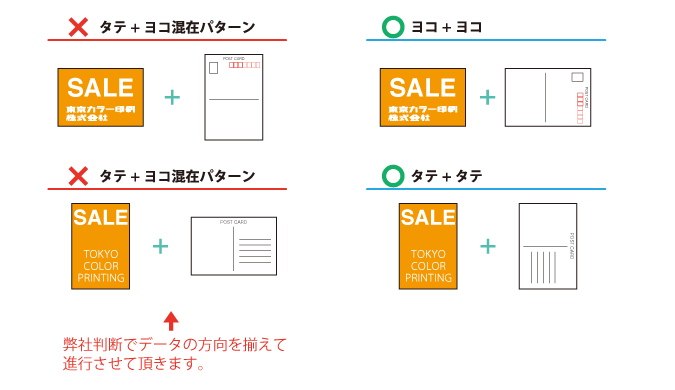
基本7. 色フレについて
■色フレ(転びやすい色)とは、
仕上がった印刷物の色が安定せず、変化して見える事。
水と油の反発する原理を用いたオフセット印刷では、印刷中に数%の濃度の変化が起こっています。高い濃度では数%の
色フレは気になりませんが、3色や4色の掛け合せで出来ているグレーや茶色、濃度50%以下で出来ている微妙な風合いの色はとても色フレが目立ちやすくなります。
※以下のような、色フレの他にも、色ムラ、ゴミが目立ちやすいなどの特徴がある絵柄の場合、データチェック後でも弊社判断でお断りさせて頂く場合がございます。予めご了承下さいませ。
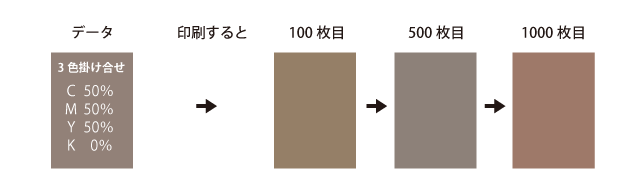
その他ご注意 類似絵柄のご入稿について
弊社作業現場では人の目で確認して作業を行っております故、複数種での類似絵柄の印刷物振り分けには限界があります。
判別しにくい絵柄(例:違いがQRコードのみ等)の場合、ご入稿後、進行後のタイミングでお客様にご協力を仰がせて頂くこともございます。その場合の納期ズレに関しましてもご相談させて頂く事もございます。
複数種で類似絵柄でご入稿頂く際には、見た目で判別しやすいよう店舗名や番号などをデザインに入れて頂くようお願い致します。
万が一ご協力頂けない場合、恐れ入りますがデータチェック後でも弊社判断でお断りさせて頂く場合がございます。
事故防止のため、何卒ご理解、ご協力の程よろしく願いいたします。
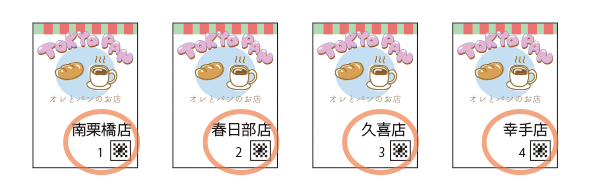
Adobe Illustrator:イラストレーター編
- 1.ご注文のサイズ通りに作成されてますか?
- 2.塗り足しはありますか?「トンボと塗り足しについて」
- ・アートボードの設定
- ・トンボの設定
- 3.フォントは全てアウトライン化されていますか?
- ・エンベロープに注意
- 4.線幅の設定は0.25pt以上で、塗りではなく「線」の指定になっていますか?
- 5.カラーモードはCMYKになっていますか?
- 6.黒ベタの部分はリッチカラーになっていますか?
- 7.配置画像は原寸で埋込みになっていますか?
- 8.特色・スポットカラーは使用していませんか?
- 9.パターン・ブラシは使用していませんか?
- 10.オーバープリントの設定はされていませんか?
- 11.パスが多い複雑なデータはラスタライズしてください。
- その他注意事項
- 注-1 バージョンをまたいだり、保存時に下げたりしないでください。
(バージョンをまたいだりすると、勝手にオーバープリント設定されることがあります) - 注-2 マスクを使用する際は、線の色の指定はしないでください。思わぬ印刷結果になることがございます。
- 注-3 描画モードの使用は避けてください。(印刷結果が変わる可能性があります。)
- 注-4 不要なレイヤー、画像は削除して下さい。事故の元になります。
- 注-5 指示は別データ(jpg、pngの画像データ)をご入稿下さい。illustratorデータ内の指示は確認できない事があります。
また、印刷不要レイヤーのデータは印刷されてしまう恐れがあります。
折り加工指示データがダウンロードできます。コチラからご利用下さい。
1.ご注文のサイズ通りに作成されてますか?
■仕上サイズのトンボを付けていただくか、アートボードを仕上サイズに設定してください。
サイズについては上記「印刷データ作成の基本」へ、塗り足しについては、次項「トンボと塗り足しについて」をご参照ください。
2.トンボと塗り足しについて
<塗り足し>
通常の印刷は、大きな白い紙にお客様のデータを多面付け印刷した後、ご注文のサイズに断裁されて仕上ります。その際に起こる断裁ズレにより、仕上りのフチに紙の白地が残ってしまうので、ズレても構わない様にバックの画像やオブジェクトを伸ばして、塗り足しを部分作っていただくときれいに仕上がります。塗り足しは天地左右3mmずつ作成して下さい。
※塗り足しがない場合、弊社でも気づかず進行することがありますが、その際は免責とさせていただきますのでご注意ください。
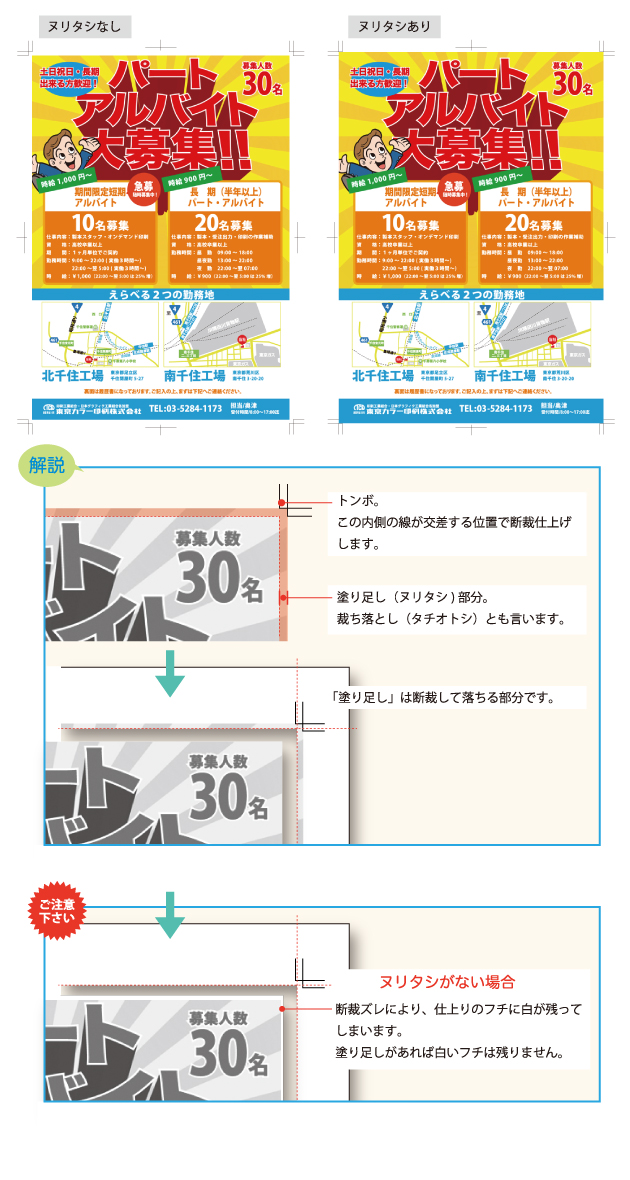
複数面( 表と裏等) を1 ファイルに並べて配置・作成はしないようにしてください。
自動チェックでチェック作業を行う場合もあるため、複数面配置されますと意図しない絵柄面での印刷となってしまう場合があります。
また、絵柄はページのセンターに配置して下さい。
中心がずれていますと、ずれたまま印刷されてしまう恐れがございます。
仕上りサイズ(塗りたし付きサイズ)でPDF を書き出して(または保存)頂ければご心配ございません。
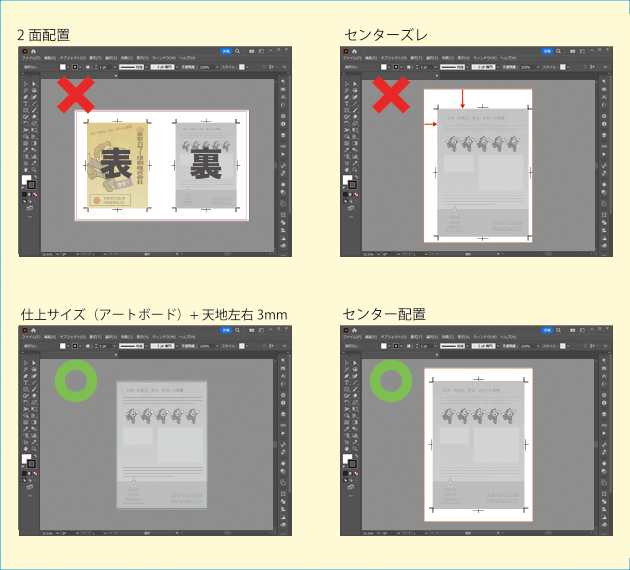
アートボードについて
トンボの代わりにアートボードを仕上りとして設定しても大丈夫ですが、下記のような「仕上り線」にお気を付けください。
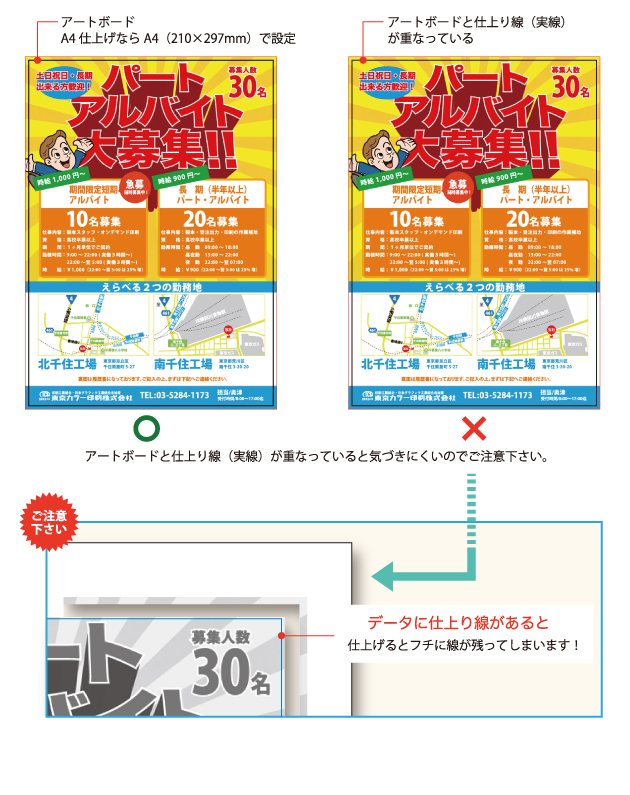
アートボードの設定
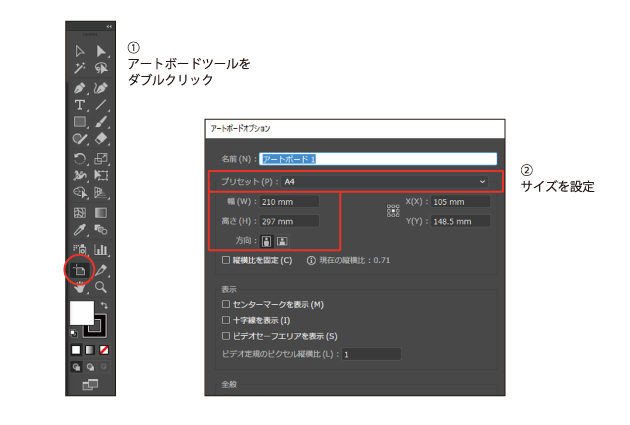
トンボの設定
トンボには「レジストレーション」以外の色は使用しないでください。
通常、Illustratorの「効果>トリムマーク>オブジェクト>アピアランスを分割」でご作成頂ければ自動的にレジストレーション設定になります。
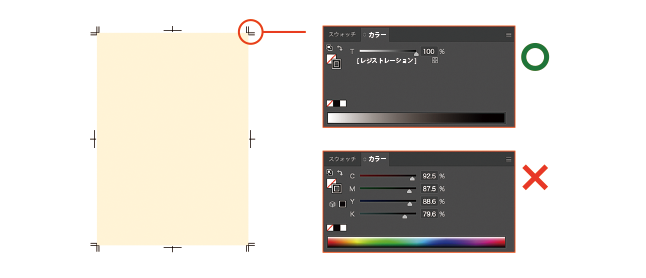
3.フォントは全てアウトライン化されていますか?
フォントは全てアウトライン化してください。出力エラーで作業が止まってしまったり、文字化けして印刷されてしまいます
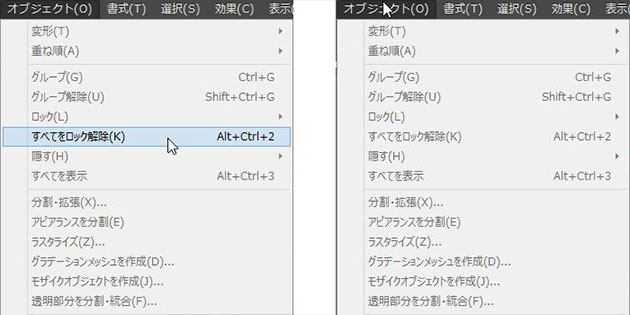
1)全てのロックを解除してください(オブジェクトのロックとレイヤーのロック) オブジェクト→すべてをロック解除
※『すべてをロック解除』の文字がグレーになっていればOKです。
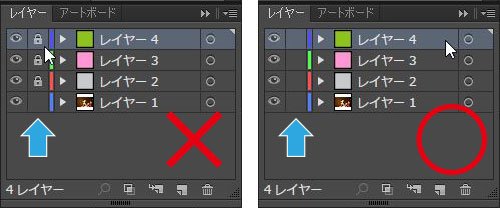 レイヤーのロック解除
レイヤーのロック解除レイヤーパレットにロックマークがある場合はクリックして消してください。
2)すべてを選択してアウトラインを作成
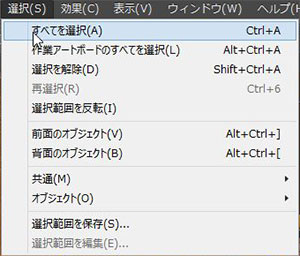 Verにもよりますが、選択→すべてを選択か、
Verにもよりますが、選択→すべてを選択か、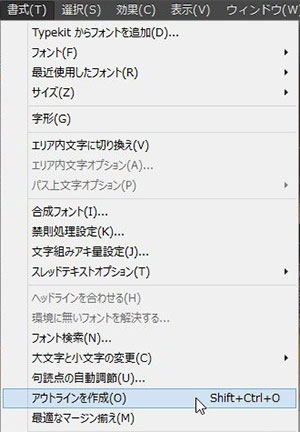 書式→アウトライン作成で
書式→アウトライン作成で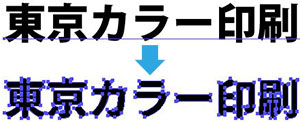
アウトラインになります。
3)フォントの検索・置換えでフォントが残っていないかご確認ください。
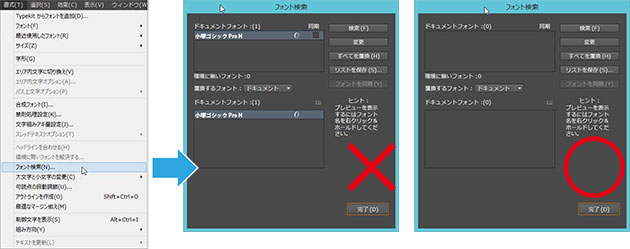
書式→フォント検索 すべてアウトラインがとれていれば空欄になります。
文字が画面上になくとも、フォント情報が残っておりますとデータ不備となります。ご注意下さいませ。
エンベロープのご使用にもご注意ください
「エンベロープ」
アウトライン化されないまま「エンベロープ」を使用しますと、フォントが置き換えられフォントの形が変わったまま印刷されてしまう恐れがあります。弊社で気付いた場合にはメールにてお知らせいたしますが、気付かずに進行する恐れがあります。
必ず、先にアウトライン化した文字でエンベロープを作成してください。
アウトラインされていないものの事故については、弊社免責とさせて頂いておりますのでお気をつけ下さい。
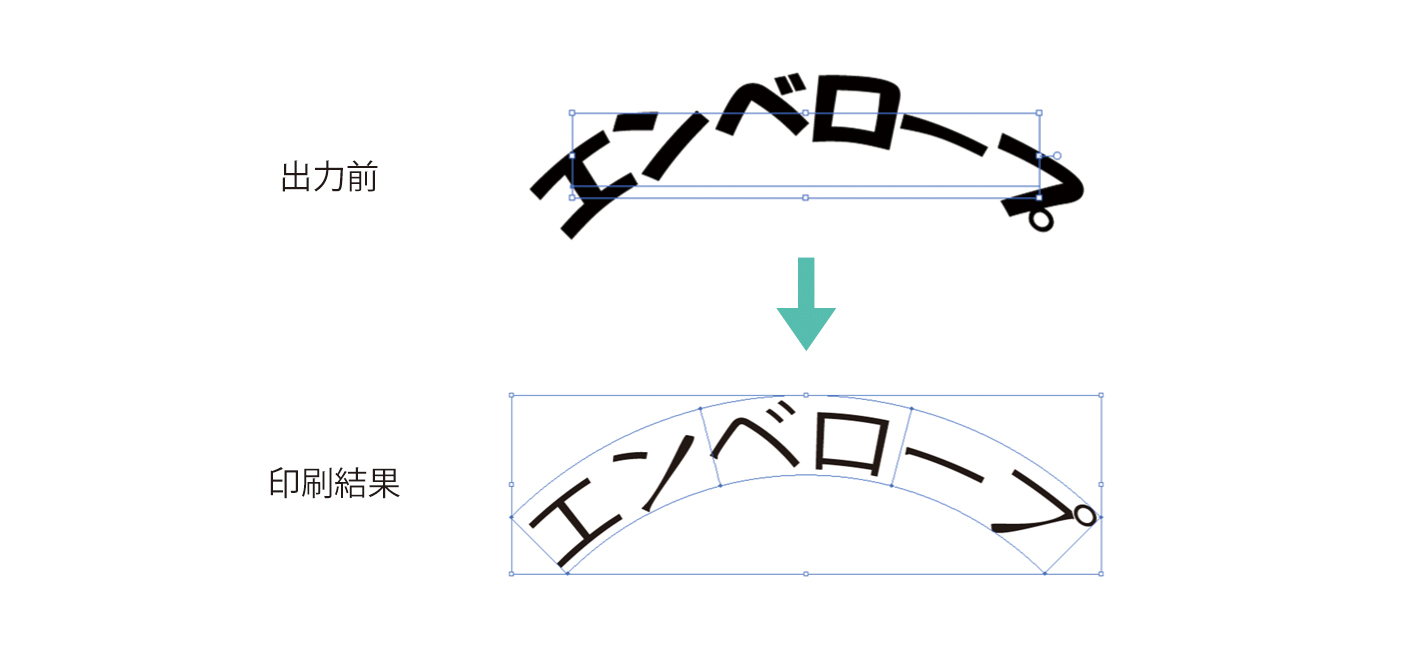
4.線幅の設定は0.25pt以上で、塗りではなく「線」の指定になっていますか?
線は、0.25pt以下の設定ですとカスレの原因となります。
0.25pt以上の線を設定くださいませ。
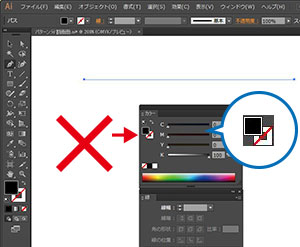
注)『塗り』で設定された線は、画面やプリンターでは表示・出力されますが、 印刷では再現されません。必ず線で設定してください。
『塗り』の線 画面で見えても 印刷はされません。 『塗り』の設定 (線幅の設定なし)
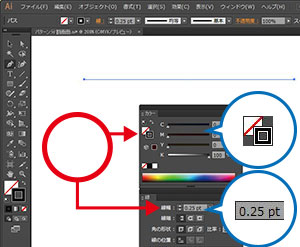
0.25ptの線
線の設定 (線幅0.25pt)
5.カラーモードはCMYKになっていますか?
印刷に使用するインクはCMYKです。必ずCMYKモードに設定してください。
注)RGBモードの場合、色味が大きく変わることがあります。1色(墨のみ)の場合はグレースケールにしてくださいませ。

バージョン9以降の場合、新規書類の設定時にカラーモードをCMYKにしてください。
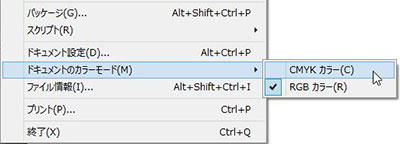
途中で変更される場合は
ファイル→ドキュメントのカラーモード→CMYKカラー
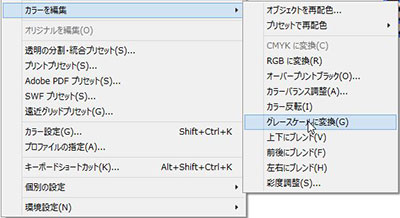
墨のみの面は、全てを選択して>編集→カラーを編集→グレースケールに変換
※配置画像はPhotoshopでグレースケールにしてください。
6.黒ベタの部分はリッチカラーになっていますか?
K100%に関しては自動でオーバープリントがかかる為、バックの色が透けて見えるようになります。
K100%ではなくK100%,C50%,M50%,Y50%(リッチカラー)の設定にしてください。
※細い文字に関してはリッチカラーは使用せず、K100%のみの設定にしてください。
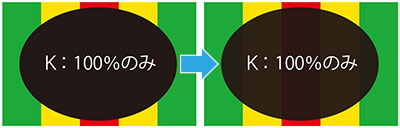 画面やプリントでは真っ黒に見えますが…
画面やプリントでは真っ黒に見えますが…印刷するとバックの色が透けて見えます。
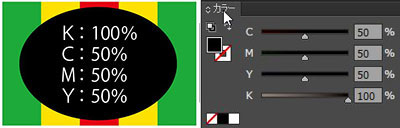 リッチカラーにするとバックの色が透けて見えることはありません。
リッチカラーにするとバックの色が透けて見えることはありません。7.配置画像は原寸で埋込みになっていますか?
デジカメなどのデータはそのまま使用せず、Photoshopなどで使用サイズにリサイズしてからIllustratorに配置してください。
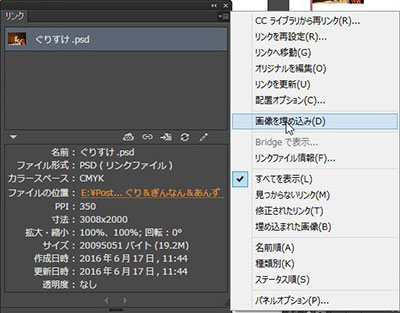
リンクパレットの配置画像を選択して▼から「画像を埋め込み」
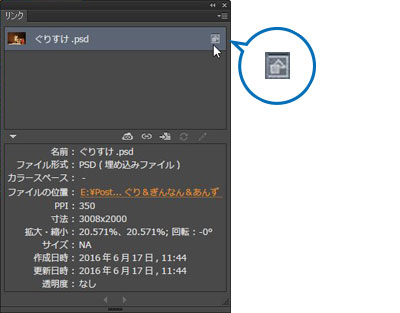
↑この埋め込みマークが表示されればOKです。
8.特色・スポットカラーは使用していませんか?
カラーパレットで、特色、PANTONE等のスポットカラー設定をされていると、思わぬ出力結果になることがあります。 CMYKのプロセスカラーでご作成ください。
特色解除の方法
スウォッチパレットで特色を選択、スウォッチパレット内のゴミ箱にドラッグして破棄すると、近似値のCMYKに変換されます。
※特色を破棄した後は、オブジェクトに問題がないか確認して下さい。
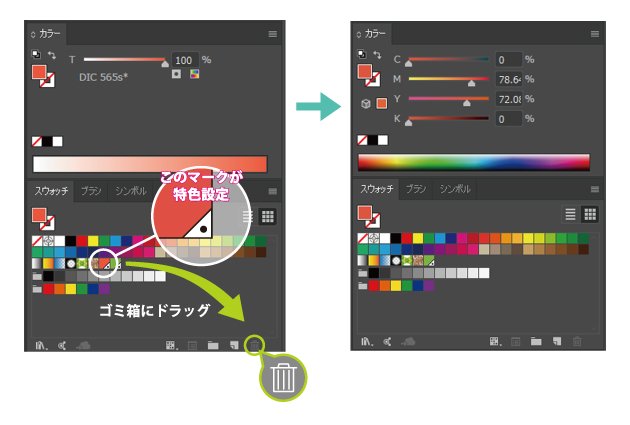
9.パターン・ブラシは使用していませんか?
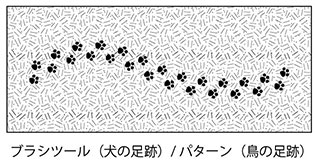
パターンやブラシを使用している場合、
オブジェクト~分割・拡張(アピアランスの分割・拡張)を行ってくださいませ。
ブラシやパターンのままですと、思わぬ出力結果となる場合がございます。
1)書類情報で確認します。(バージョンにもよりますが、この場合ウィンドウ>ドキュメント情報)
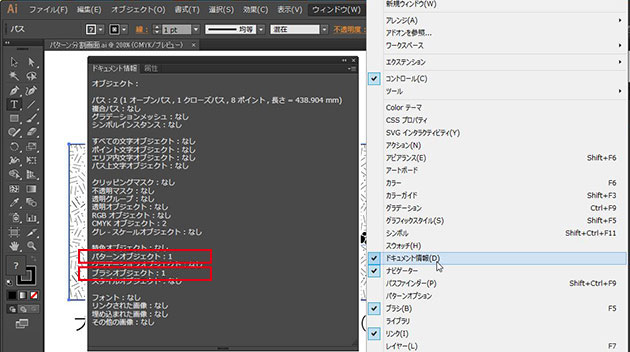
■パターン分割・拡張
2)パターンを分割・拡張します。↓パターンを選択状態にします。
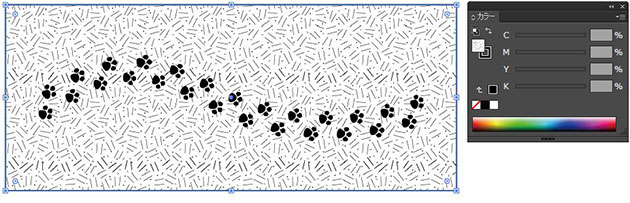
3)オブジェクト→分割・拡張
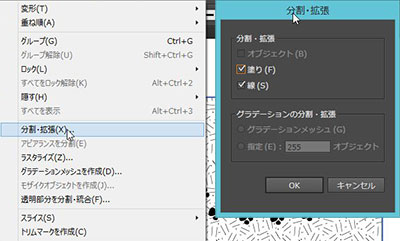
4)分割状態(アートワーク表示)

■ブラシ分割・拡張
2)ブラシを分割・拡張します。←パターンを選択状態にします。
(※カーソルで直接選択してもOKです。)。
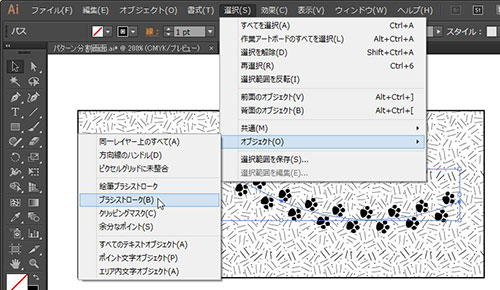
3)オブジェクト→アピアランスを分割
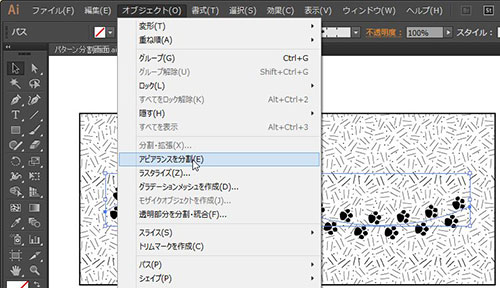
4)分割状態(アートワーク表示)
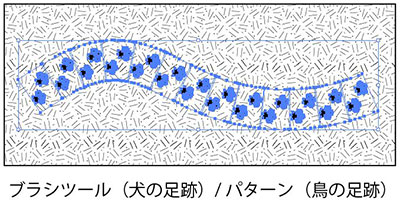
10.オーバープリントの設定はされていませんか?
オーバープリントの設定は避けて下さい。
基本的にはオーバープリント設定は弊社で破棄されますが、まれに思わぬ出力結果になる場合がございます。
※バージョンを下げたりまたいだりしてデータをコピーした場合、気付かずに設定される場合がございますのでご注意ください。
通常の表示設定では見た目は分かりませんが・・・
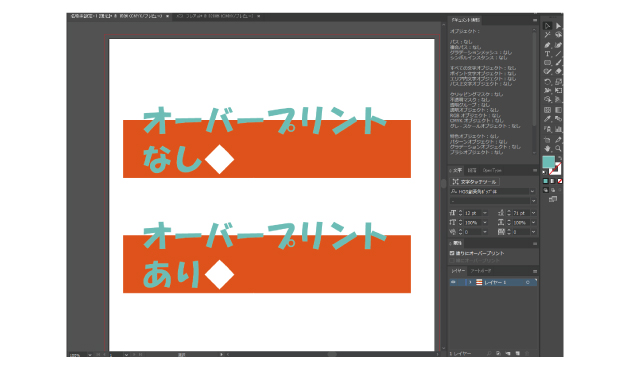
「表示」→「オーバープリントプレビュー」に切り替えるとオーバープリント表示になります。
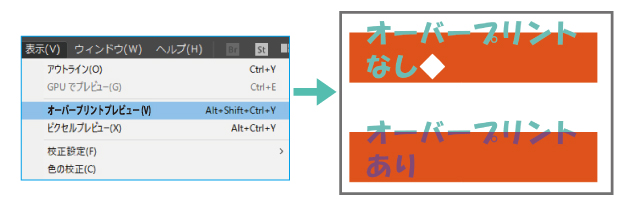
重なり合ったオブジェクトは色が透けて見え、白いオブジェクトは濃い色のオブジェクトに負けて見えなくなります。 ※他にも関係のない箇所で不具合が起こる場合がございます。
オーバープリント設定の解除方法
オブジェクトを選択して、属性パレットのチェックを外す。

11.パスが多い複雑なデータはラスタライズしてください
パスが多く、複雑なデータは弊社で出力エラーになり作業が進行できない恐れがありますので、
ラスタライズしてください。
※データチェックが完了した数日後でもお客様へご修正の依頼をお願いすることもございます。
その場合の納期保証は致しかねますので、何卒お気を付けくださいませ。
通常の表示設定では見た目は分かりませんが・・・

表示→アウトライン表示に切り替えると・・・
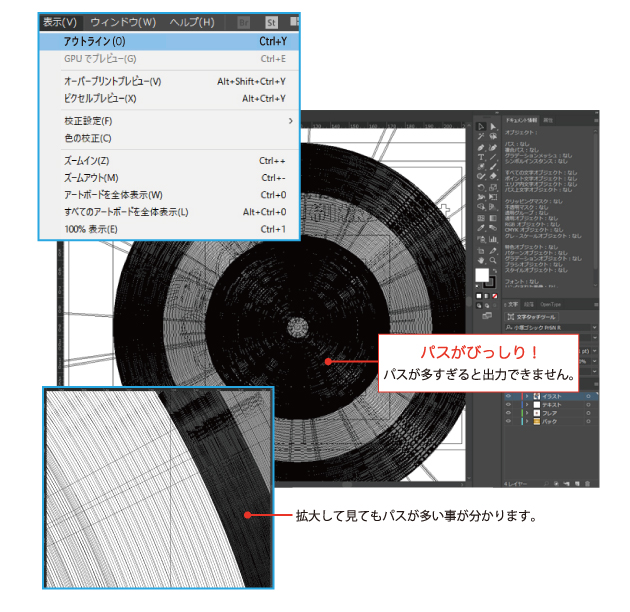
こういう時は、背景のみを「ラスタライズ」してください。
ラスタライズの方法
1) 文字以外の背景を選択します。
※下図はレイヤーで文字と背景を分けてあるので、背景とパスのレイヤーのみ表示して選択できるようにしています。
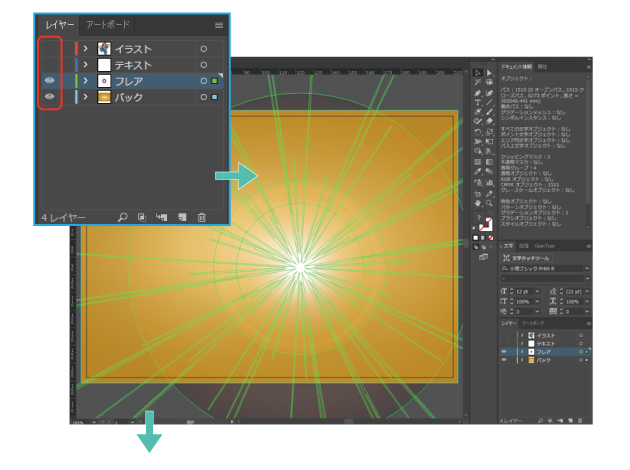
2) オブジェクト→ラスタライズを選択
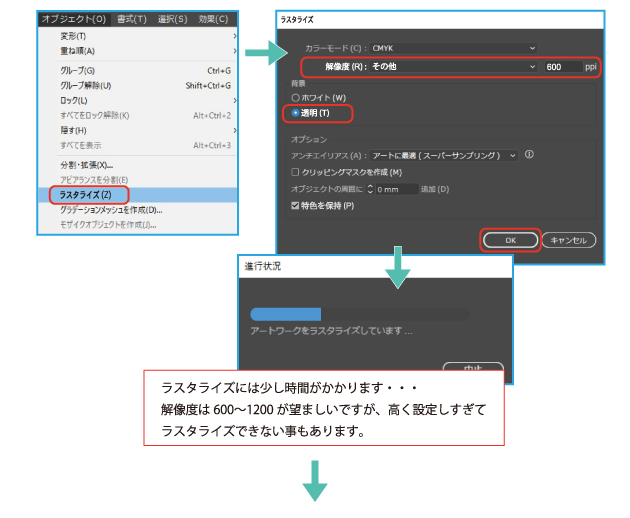
3) 背景は1枚の画像になればOK
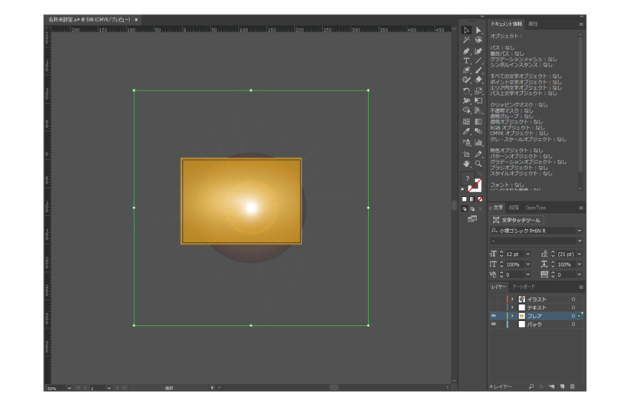
※ なぜ文字をラスタライズしないか

Adobe Photoshop:フォトショップ編
0.新規作成時の設定
1)サイズの設定2)解像度の設定
3)カラーモードの設定
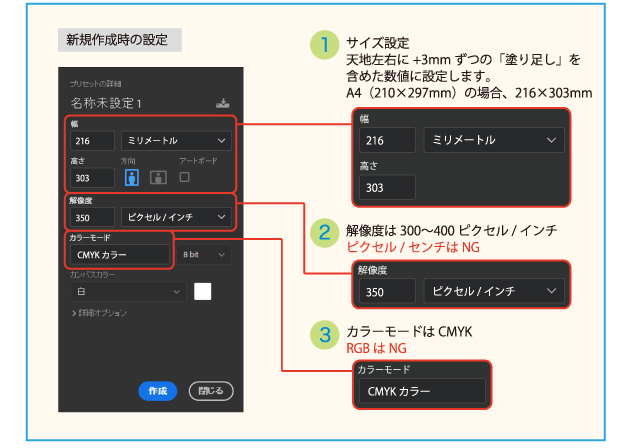
※Illustrator等の別ファイルに画像を貼る場合、サイズは配置するサイズの原寸にしてください。
※表裏を並べて配置・作成はしないようにしてください。
1.サイズ、塗り足しについて
下の赤く点滅している部分が「塗り足し」です。(「裁ち落とし」とも言います。)
断裁して落ちる部分を天地左右に3mmずつ作成します。塗り足しがないと、断裁ズレにより、仕上りのフチの紙の白色が残る事があります。
規格サイズについてはこちら→

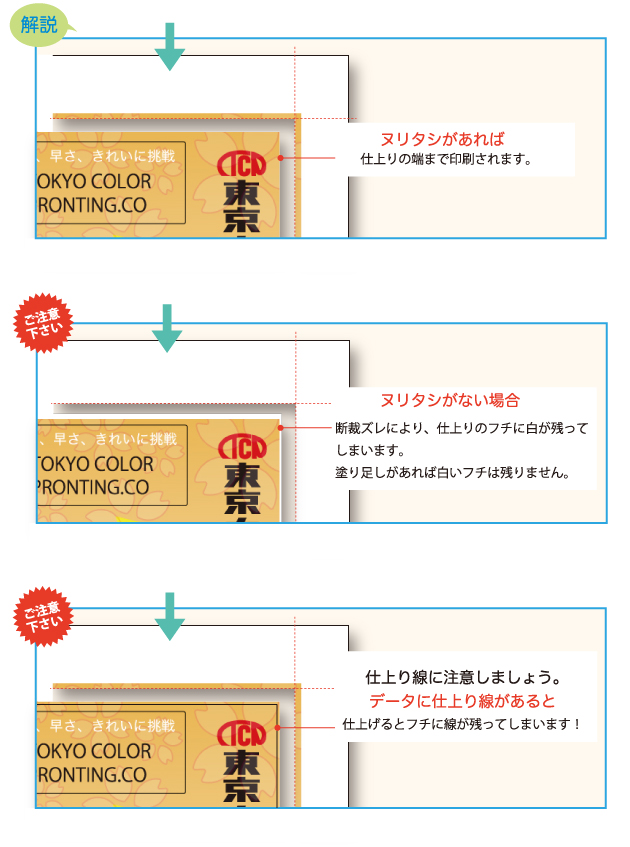
2.解像度の確認
解像度が300dpi未満の場合仕上りは粗く見えますので解像度は300~400pixcel/inchiで作成ください。
注1)400dpi以上で設定されても印刷の仕上りはほとんど変わりません。(データが重くなるだけです。)
注2)300dpi以下のもを300dpiにしても画像の粗さは変わりません。
注3)pixcel/cmでは単位が異なり、データサイズが大きくなり、処理が重くなってしまいますのでご注意ください。
注4)弊社で解像度の確認はしておりません。お客様の自己責任となりますのでご注意くださいませ。
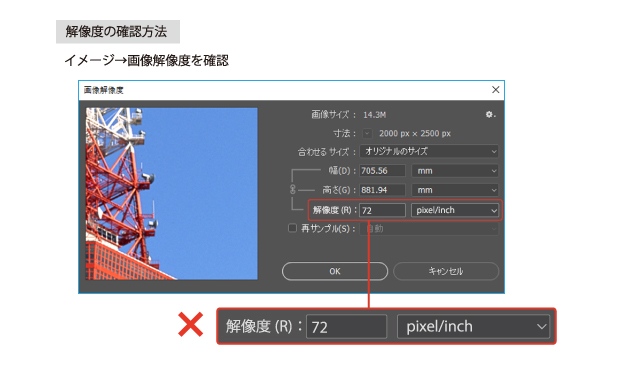
3.カラーモードの確認
印刷に使用するインクはCMYKです。必ずCMYKモードにしてください。
RGBモードでデータをご作成された場合、印刷の色味が大きく変わることがあります。
1色(墨のみの場合は)グレースケールにしてください。
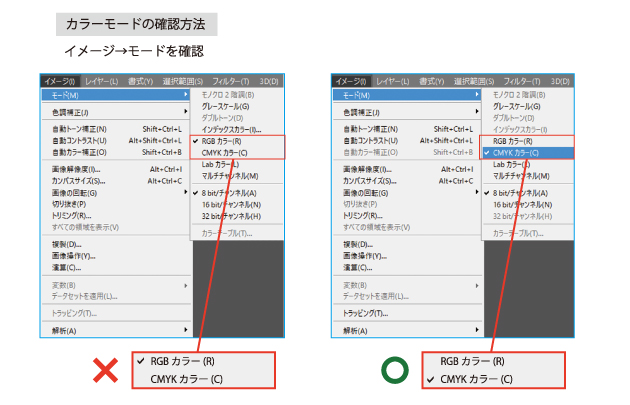
※RGBモードからCMYKモードに変更すると色味が大きく変わることがあります。
変更後、全体をよくご確認ください。
4.レイヤーは統合してください
レイヤーが統合されていないと・・・
文字化けしたり、データが重くなるなどトラブルの原因となりますので必ず結合してください。
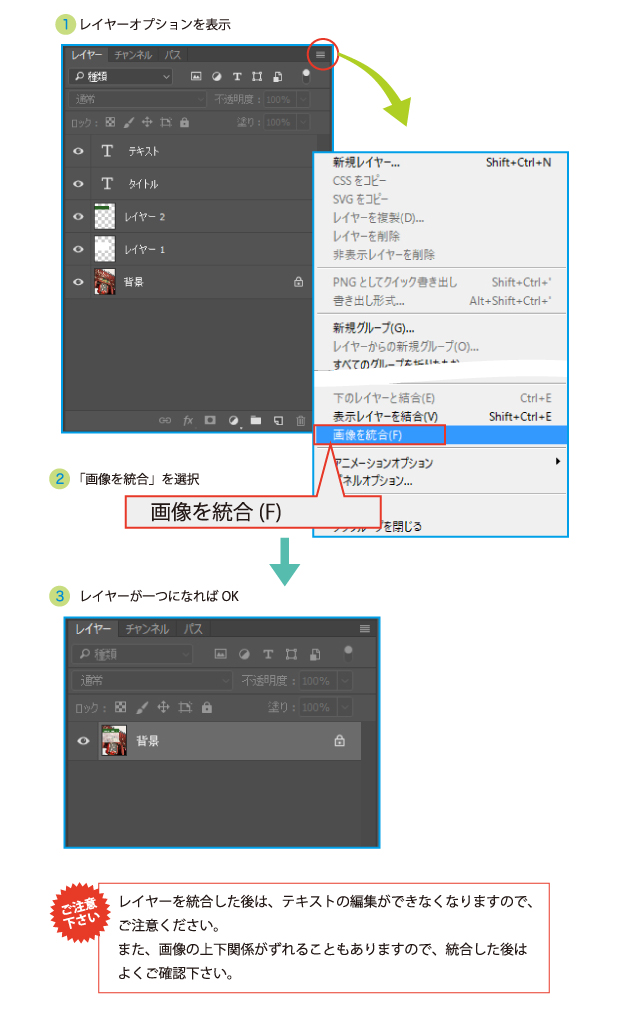
5.保存形式について
保存形式は「Photoshop EPS」
エンコーディングは「バイナリ」にして下さい。
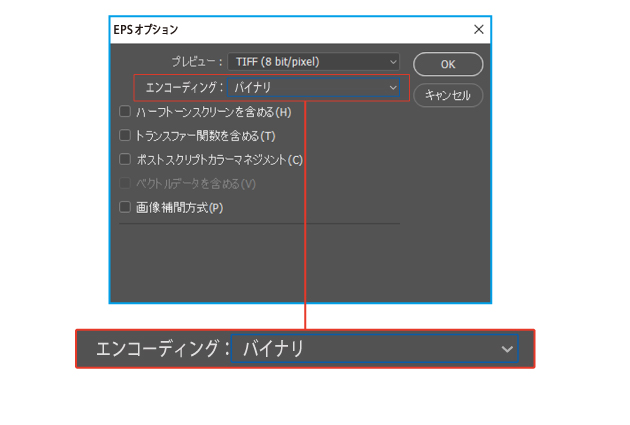
PDF(Adobe Acrobat)編
1.ご注文とデータのサイズは合っていますか?
「ファイル」>「プロパティ」を開いてください。
「概要」タブから
ページサイズが入稿するサイズと合致していることをご確認ください。
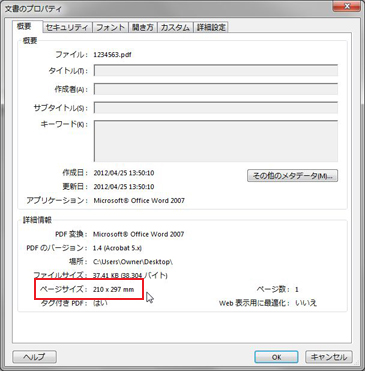
注1:トンボ付きのデータは、元データ(Illustrator等)でサイズをご確認下さい。
注2:塗り足し付きの場合は、塗り足し込みのサイズ表記になります。
塗り足し、サイズについては【こちら】をクリック
注3:絵柄はページのセンターに配置して下さい。図柄説明はこちら>
中心がずれていますと、ずれたまま印刷されてしまう恐れがございます。
仕上りサイズ(塗りたし付きサイズ)でPDFを書き出して頂ければご心配ございません。
(※AcrobatでPDFのトリミングはご遠慮下さい。画面上ではトリミングされた様に見えるだけの場合がございます。)
2.セキュリティはかかっていませんか?
「セキュリティ」タブから
セキュリティ方法が「セキュリティなし」に、文章に関する制限の概要がすべて「許可」になっているのを確認してください。
Acrobat Proまたは、 Professionalでご確認ください。
無料アプリ「Adobe Reader」では「許可しない」の表示が出ますが、印刷進行可能な場合がありますのでそのままご入稿ください。弊社で確認させていただきます。
セキュリティがかかり進行できない場合は、データ不備のメールをお送りいたします。
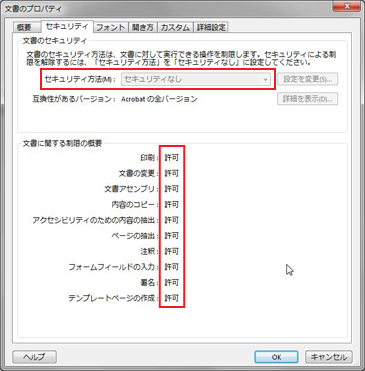
3.フォントはすべて埋め込みサブセットになっていますか?
「フォント」タブから
使用しているフォントが「埋め込みサブセット」になっていることを確認してください。
(埋め込みサブセットにならない場合は、他のフォントに置き換えて下さい。)
アウトライン化されたフォントは表示されません。フォント名が表示されていない場合もOKです。
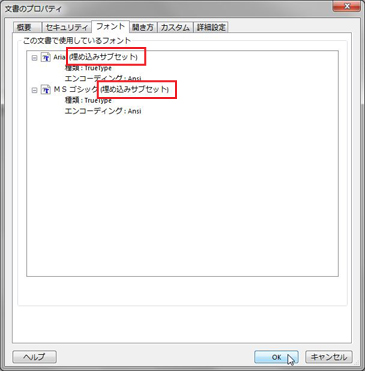
■ご注意 埋め込みサブセットになっていても、以下の場合は正常に印刷されない場合がございます。
・エンコーディングが「ビルトイン」の場合。(他のフォントに置き換えて下さい。)
・ダイナフォントのTrueTypeなど。(フォントご購入時の注意事項に添ってご使用下さい。)
・ヘッダー、フッターをお使いの場合。
・つなぎゴシック(TsunagiGoshic)の場合。(他のフォントに置き換えてください。)
※上記項目は弊社チェック対象外、補償対象外となります。
※フォントが埋め込まれていない場合、埋め込み可能なフォントは当社で埋め込まれて進行してしまいます。
フォントの埋め込みによって発生した印刷トラブル(文字化け、文字が太くなる細くなる等含みます)は免責とさせていただきますので、
フォントの埋め込みは行ってご入稿下さい。ご不安な場合は校正オプションをお取りいただくようお願いいたします。
尚、フォントの埋め込みはできる場合とできない場合がありますので、埋め込まれる事を保証するものではありません。
4.絵柄は1ページごとの配置になっていますか?
複数面(表と裏等)を並べて配置・作成はしないようにしてください。
自動チェックでチェック作業を行う場合もあるため、複数面配置されますと意図しない絵柄面での印刷となってしまう場合があります。
また、絵柄はページのセンターに配置して下さい。
中心がずれていますと、ずれたまま印刷されてしまう恐れがございます。
仕上りサイズ(塗りたし付きサイズ)でPDFを書き出して頂ければご心配ございません。
(※AcrobatでPDFのトリミングはご遠慮下さい。画面上ではトリミングされた様に見えるだけの場合がございます。)
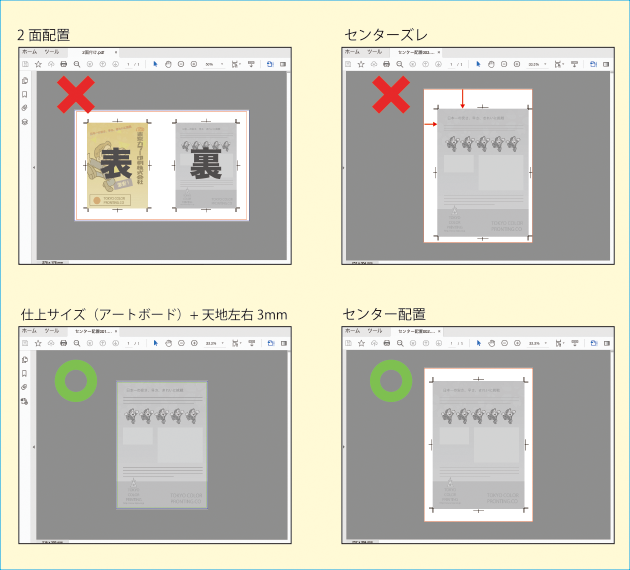
5.注釈、スタンプ、フォームなどは使用していませんか?
注釈、スタンプ、フォーム、アクション、3D機能を持ったオブジェクトは使用しないで下さい。
(通常、IllustratorでPDF保存する場合は、注釈、フォーム、アクションは含まれません。)
※弊社で気付いた場合は「データ不備」としてメールでお知らせさせて頂きますが(その場合納期はずれます)、
弊社でも気付けず進行した場合、思わぬ印刷結果になります。その際は弊社免責とさせて頂きますのでお気を付け下さい。

